Windows10系统之家 - 安全纯净无插件系统之家win10专业版下载安装
时间:2019-09-16 08:51:47 来源:Windows10之家 作者:huahua
windows10官方操作系统在易用性和安全性方面有了极大的提升,除了针对云服务、智能移动设备、自然人机交互等新技术进行融台外,还对固态硬盘、生物识别、高分辨率屏幕等硬件进行了优化完善与支持。怎么才能安装windows10系统官方原版呢?下面小编介绍官方原版Win10 1803专业版32位ISO镜像的详情。
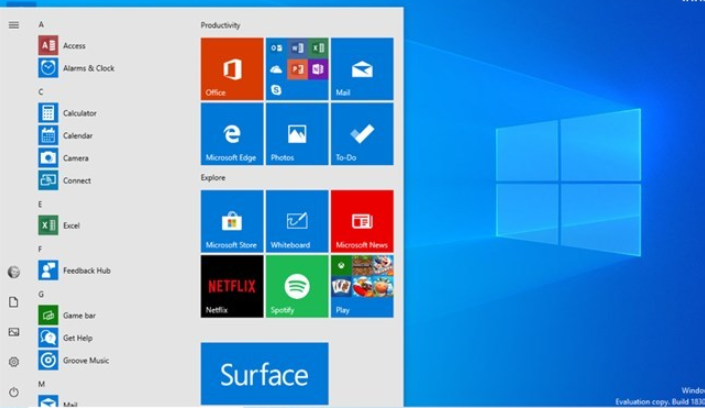
一、Win10 1803专业版32位ISO镜像配置要求:
处理器:1GHz或更快的处理器
内存:1GB(32位)
硬盘空间:16GB(32位操作系统)
显卡:DirectX 9或更高版本(包含WDDM 1.0驱动程序)
显示器:1024x600分辨率
这样的配置也就是说,即便是几年前的老爷机也能满足。
二、Win10 1803专业版32位ISO镜像安装方法
首先打开微软的官网搜索下载微软的Windows 10 介质创建工具,下载完后双击打开这个工具,注意打开这个工具下载页面必须要用windows系统,不然网站会跳转到windows 10的镜像iso下载页面如下图:
双击打开Windows 10 介质创建工具后,选择“为另一台电脑创建安装介质”这一项。当然如果您当前的系统版本是支持直接升级windows 10的也可以直接选“立即升级这台电脑”,这种方法会直接升级系统原来的软件、配置都在windows 10 中保留,这种方法比较简单按照步骤一直点下一步就行了的在此就不过多介绍了。
点击下一步,按照自己的需要选择系统的安装的"语言"、"版本"、"体系结构",然后再点击下一步。
然后选择"U盘",如果选择"U盘"后提示"找不到U盘",插入U盘后刷新驱动器列表,选择对应U盘后点击"下一步"(U盘中数据会被清空,请提前备份。)。点击下一步后,安装介质就会自动下载并且制作系统的安装启动u盘,这时只需要静静等待下载制作完成就可以了。
当Windows 10 介质创建工具提示创建完成的时候,这时官方原版的系统安装U盘就制作成功了,去bios里面设置u盘启动就可以安装官方原版的window 10啦。
热门教程
热门系统下载
热门资讯





























